sublim Text3 配置python3环境
一、安装Sublime Text 3
1、双击下载的.exe文件安装,安装路径不要有中文目录
二、配置Python环境
运行环境
1、打开Tools > Build System > New Build System..
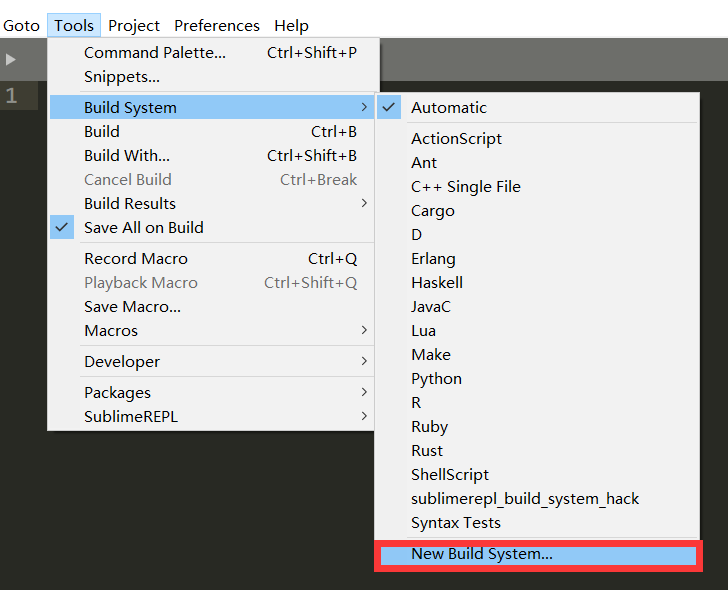
2、点击New Build System后,会生成一个空配置文件,在这个配置文件内覆盖配置信息,本文python安装路径为“D:/Anaconda3”,(注意区分正反斜杠,请将路径换成python实际安装路径),然后按ctrl+s,将文件保存在默认路径,文件名命名为“Python3”
{
"cmd": ["D:/Anaconda3/python.exe","-u","$file"],
"file_regex": "^[ ]*File \"(...*?)\", line ([0-9]*)",
"selector": "source.python",
}
如图:
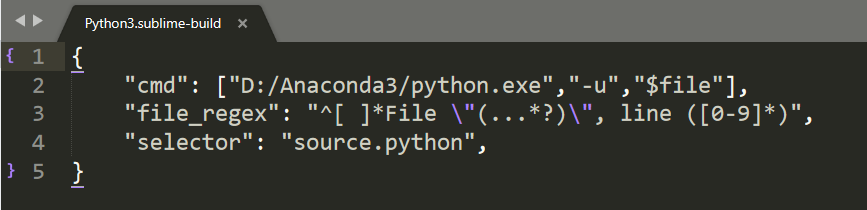
3、打开Tools > Build System,选择新建好的Python3即可
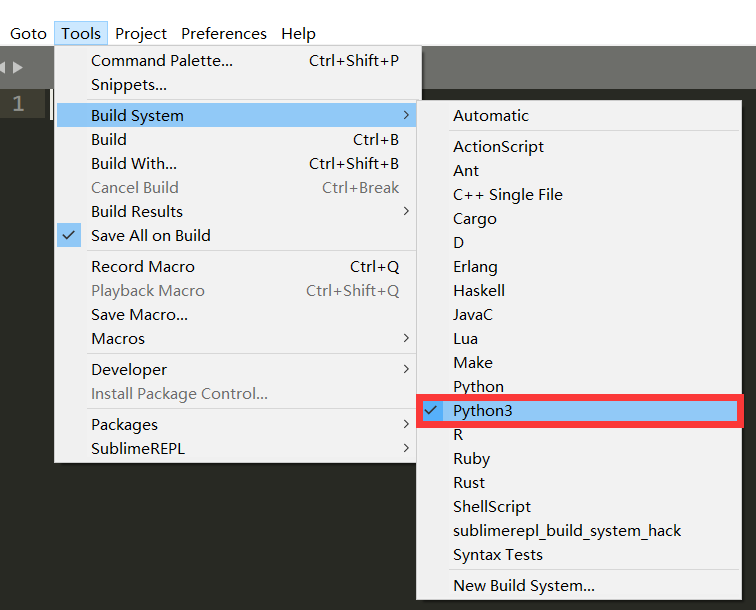
测试
1、新建test.py文件,输入简单python语句,按Ctrl+B运行

字体及字号
1、打开Preferences –>>Settings(Settings User),在右侧添加如下代码(font_face及font_size可根据个人喜好更改)
{
"color_scheme": "Packages/Color Scheme - Default/Monokai.sublime-color-scheme",
"font_face": "Consolas",
"font_size": 14,
"ignored_packages":
[
"Vintage"
]
}
2、效果如下
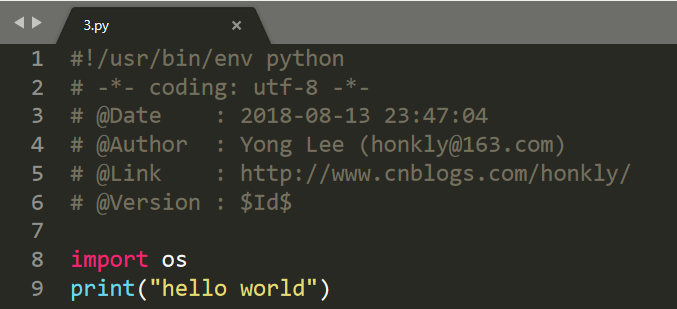
三、安装Python插件
如下百度搜索 Package Control或者直接进入官网https://packagecontrol.io/installation
复制代码:
import urllib.request,os,hashlib; h = '6f4c264a24d933ce70df5dedcf1dcaee' + 'ebe013ee18cced0ef93d5f746d80ef60'; pf = 'Package Control.sublime-package'; ipp = sublime.installed_packages_path(); urllib.request.install_opener( urllib.request.build_opener( urllib.request.ProxyHandler()) ); by = urllib.request.urlopen( 'http://packagecontrol.io/' + pf.replace(' ', '%20')).read(); dh = hashlib.sha256(by).hexdigest(); print('Error validating download (got %s instead of %s), please try manual install' % (dh, h)) if dh != h else open(os.path.join( ipp, pf), 'wb' ).write(by)
调出控制sublim 的控制台粘贴进去并回车
1.安装成功后在菜单栏Preferences下会有Package Control。 ok 在这里插件包算是完成了。接下来可以使用这个包安装其他插件了。常见的有sublimeCodeIntel、SublimeREPL
2.然后就可以在preferences-->PackageControl中输入install Package安装插件.
3.输入SublimeREPL 。回车 这样就安装好了 SublimeREPL
4.设置F5键运行程序
============》preferences-->Key Bindings—User
输入以下代码:
设置python3的快捷键
打开 preferences——>key bindings ,在弹出窗口输入一下代码:
{
"keys":["f5"],
"caption": "SublimeREPL: Python - RUN current file",
"command": "run_existing_window_command", "args": {"id": "repl_python_run",
"file": "config/Python/Main.sublime-menu"}
}
保存 OK
再次运行时就可以直接 f5运行程序了。
5.代码提示功能 =========================》SublimeCodeIntel插件
配置SublimeCodeIntel:
开`SublimeCodeIntel`的配置文件,依次点击`Preferences->Package Settings->SublimeCodeIntel->Settings - User`。
安装完成后,默认`User`的配置文件为空,需要从`Default`下拷贝过来。`Default`配置文件,依次点击`Preferences->Package Settings->SublimeCodeIntel->Settings - Default`。
搜索`Python`,找到形如下面的代码。
"Python3": {
"python3": "C:/python3/python.exe",
"codeintel_scan_extra_dir": [
"/Applications/Sublime Text.app/Contents/MacOS",
"~/Library/Application Support/Sublime Text 3/Packages/SublimeCodeIntel/arch",
"~/Library/Application Support/Sublime Text 3/Packages/SublimeCodeIntel/libs"
],
"codeintel_scan_files_in_project": true,
"codeintel_selected_catalogs": []
},
把python路径换成自己的就可以了。接下来尽情享受插件给自己的方便吧。


